بهترین DNSها برای بازیهای آنلاین کداماند؟
در دنیای امروز که ارتباطات آنلاین و بازیهای چندنفره بر بستر اینترنت رشد چشمگیری داشتهاند، کیفیت اتصال اینترنت نقش مهمی در تجربهی کاربران دارد. یکی از عوامل مؤثر در سرعت و پایداری اتصال، سرویس DNS (سامانه نام دامنه) است. در این مقاله ابتدا به معرفی DNS و نقش آن در اینترنت میپردازیم، سپس چند سرویس DNS برتر را که برای بازیهای آنلاین مناسب هستند، معرفی میکنیم.

DNS چیست؟
DNS مخفف عبارت Domain Name System به معنای «سامانه نام دامنه» است. این سیستم مانند دفترچه تلفن اینترنت عمل میکند. وقتی شما آدرس یک وبسایت مانند www.google.com را وارد میکنید، DNS آن را به آدرس IP سرور (مانند 142.250.190.14) ترجمه میکند. بدون DNS، کاربران مجبور بودند آدرسهای عددی IP را به خاطر بسپارند.
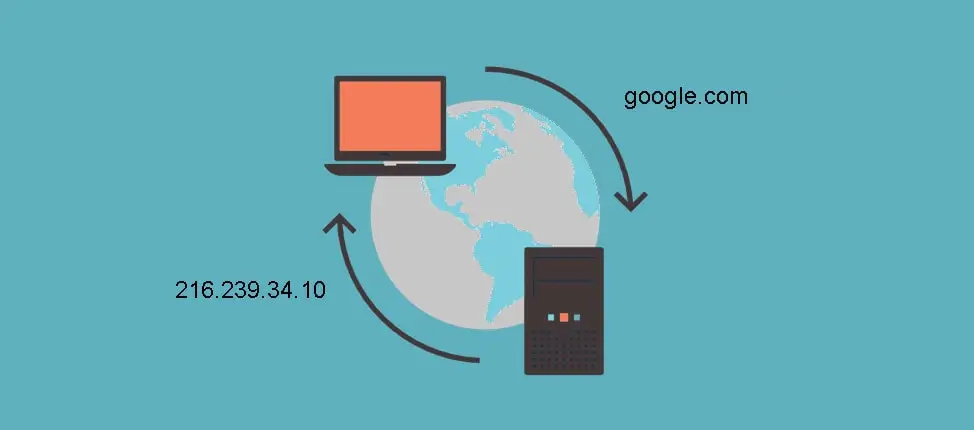
نقش DNS در بازیهای آنلاین چیست؟
در بازیهای آنلاین، تأخیر (Latency) و پایداری اتصال از اهمیت بالایی برخوردارند. اگر DNS کند یا نامطمئنی استفاده شود، ممکن است زمان بارگذاری سرورها افزایش یابد یا اتصال به سرورهای بازی قطع شود. یک DNS خوب میتواند:
– زمان پاسخگویی (Ping) را کاهش دهد.
– اتصال سریعتر به سرورهای بازی فراهم کند.
– از قطعیهای مکرر جلوگیری کند.
در ادامه، چند DNS را معرفی میکنیم که برای بازیهای آنلاین مناسب هستند:
| ردیف | نام ارائهدهنده | Primary DNS | Secondary DNS |
| ۱ | رادار | 10.202.10.10 | 10.202.10.11 |
| ۲ | الکترو | 78.157.42.100 | 78.157.42.101 |
| ۳ | شکن | 178.22.122.100 | 185.51.200.2 |
| ۴ | بگذر | 185.55.226.26 | 185.55.225.25 |
| ۵ | Quad9 | 9.9.9.9 | 149.112.112.112 |
| ۶ | UltraDNS | 64.6.64.6 | 64.6.65.6 |
| ۷ | OpenDNS | 208.67.222.222 | 208.67.220.220 |
| 8 | کلادفلر | 1.1.1.1 | 1.0.0.1 |
| ۹ | گوگل | 8.8.8.8 | 8.8.4.4 |
تغییر DNS در ویندوز
1- برای ورود به run دکمههای (Win+R) را فشار دهید و سپس دستور ncpa.cpl را در run تایپ کنید.
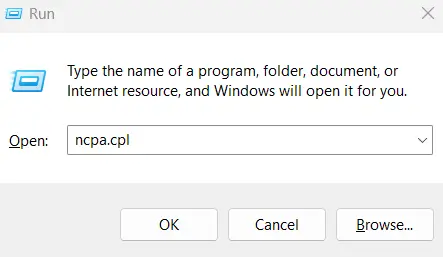
2- کانکشن مدنظر خود را پیدا کنید و روی آن دوبار کلیک کنید. سپس روی گزینه Properties کلیک کنید.
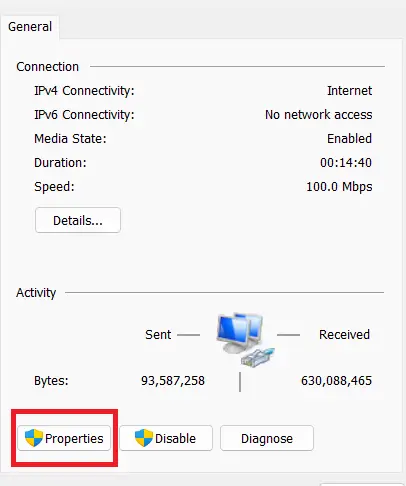
3- گزینه Internet Protocol Version 4 (TCP/IPv4) را پیدا کنید و روی آن دوبار کلیک کنید.
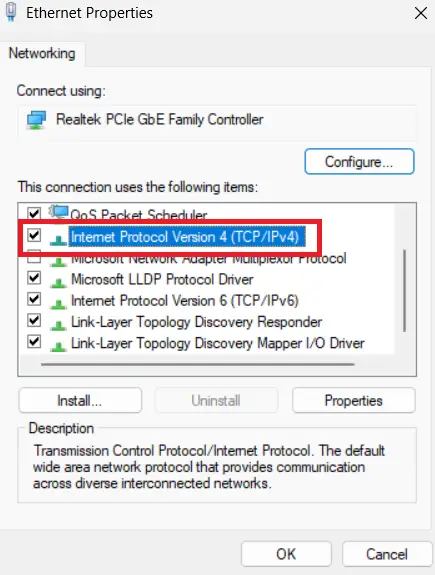
4- در پنجره باز شده گزینه Use the following DNS server addresses را انتخاب کنید و آدرس آیپی DNS را در بخش Preferred DNS server و Alternate DNS server وارد کنید و پس از آن روی گزینه OK کلیک کنید.
تغییر DNS در اندروید
1- وارد Settings شوید و Network & Internet را انتخاب کنید.
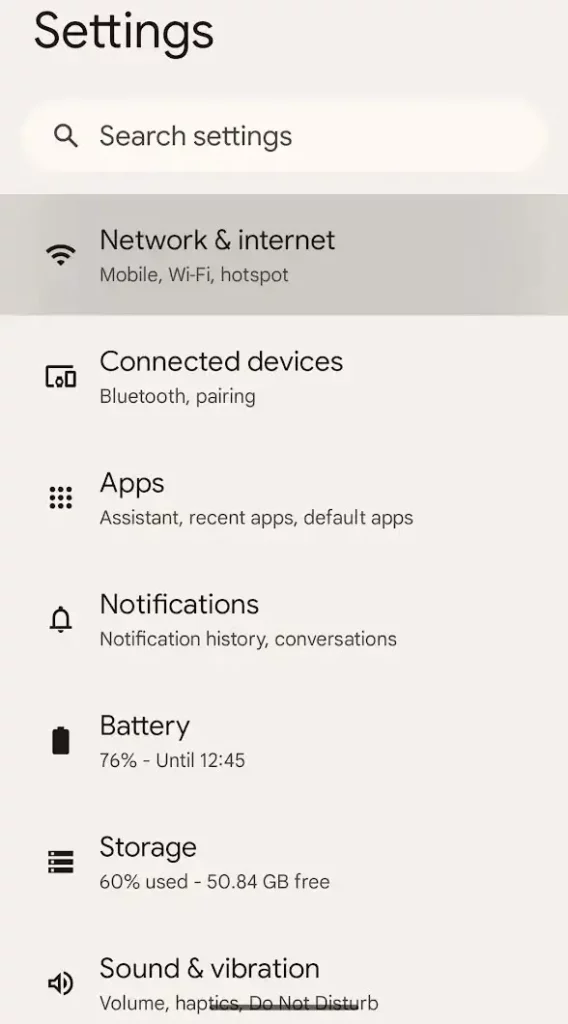
2- سپس Private DNS را انتخاب کنید.
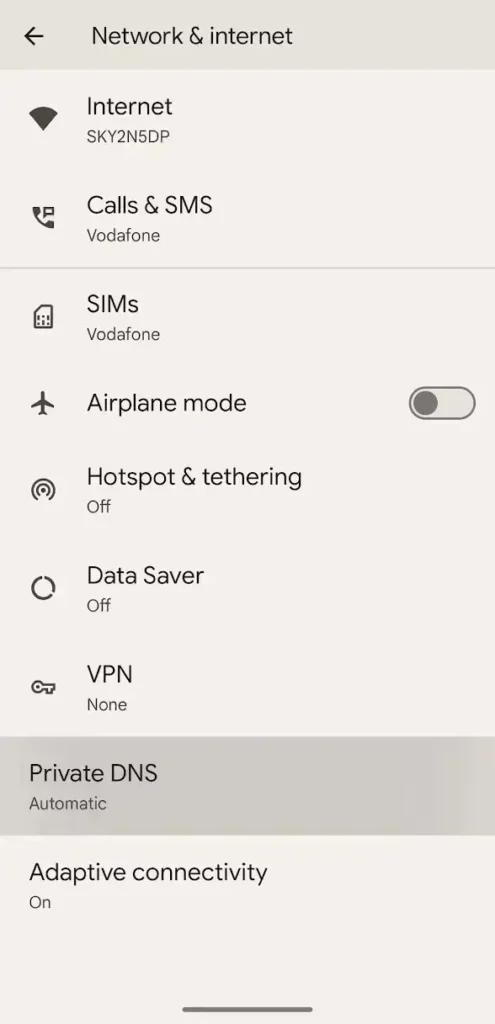
3- گزینه Private DNS provider hostname را انتخاب کنید و آدرس سرور DNS مدنظر خود را وارد کنید(مثلا dns.google)
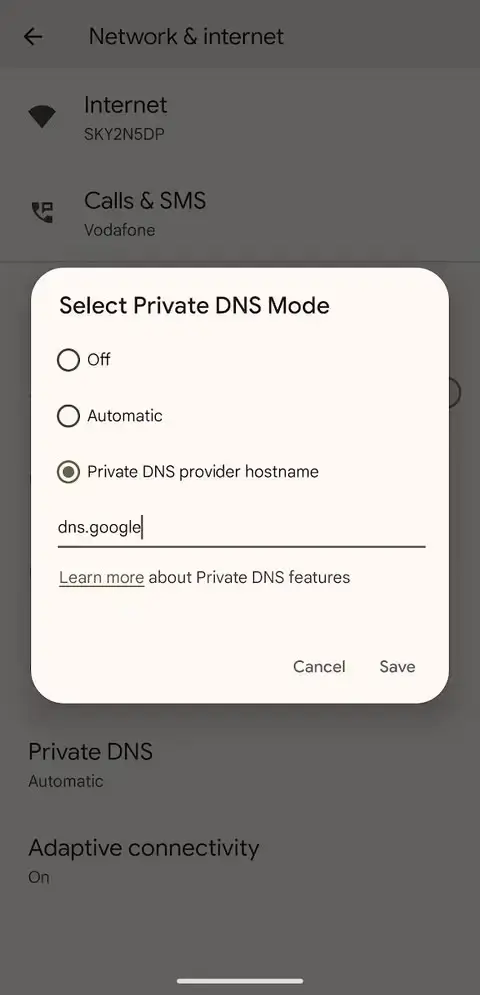
تغییر DNS در IOS
1- به Settings بروید و گزینه Wi-Fi را انتخاب کنید. روی علامت اطلاعات (i) کنار شبکه وایفایی که به آن متصل هستید ضربه بزنید.
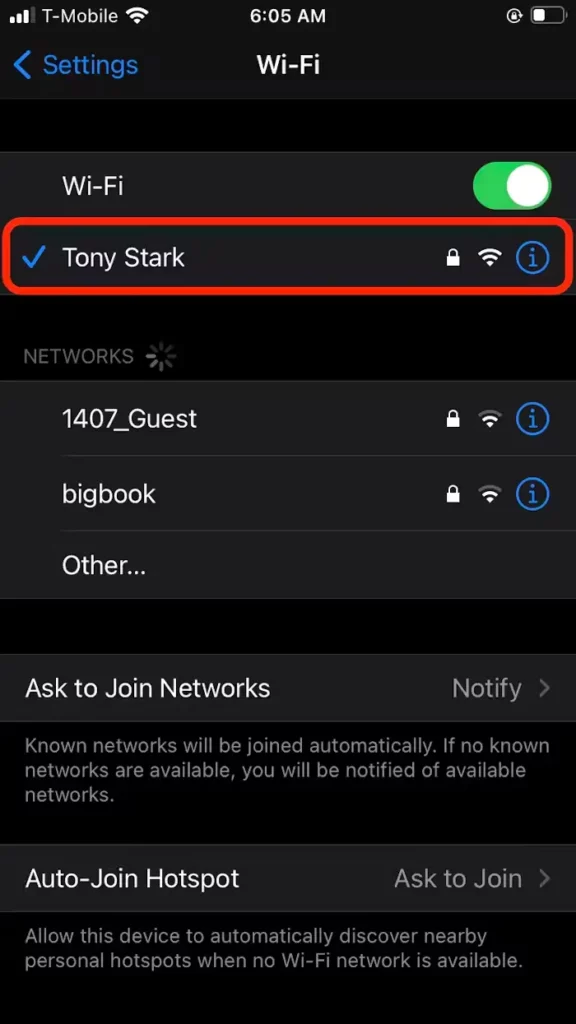
2- به بخش DNS بروید و گزینه Manual را انتخاب کنید.
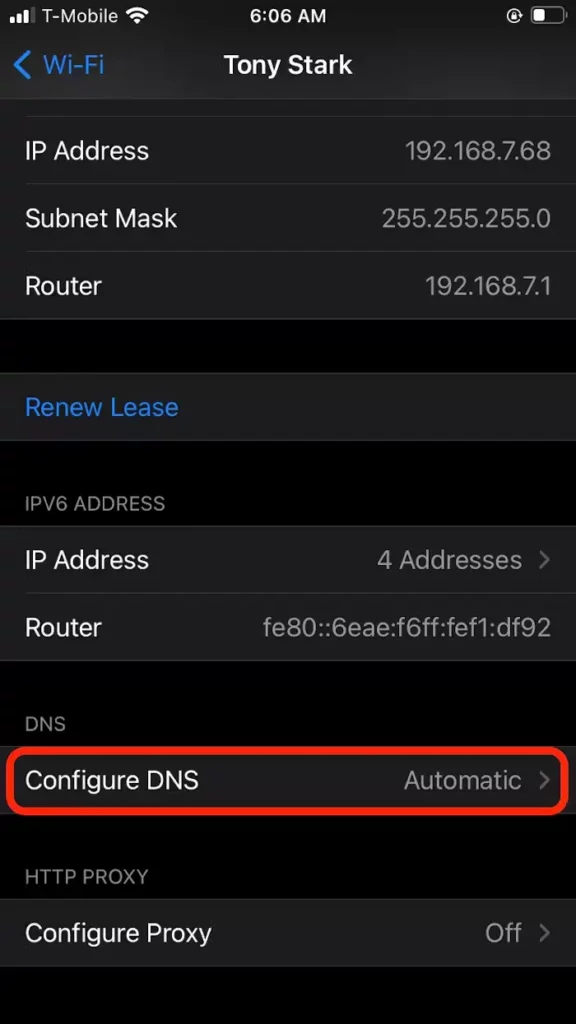
3- آدرسهای DNS مورد نظر خود را در بخشهای DNS 1 و DNS 2 وارد کنید و تغییرات را ذخیره کنید.
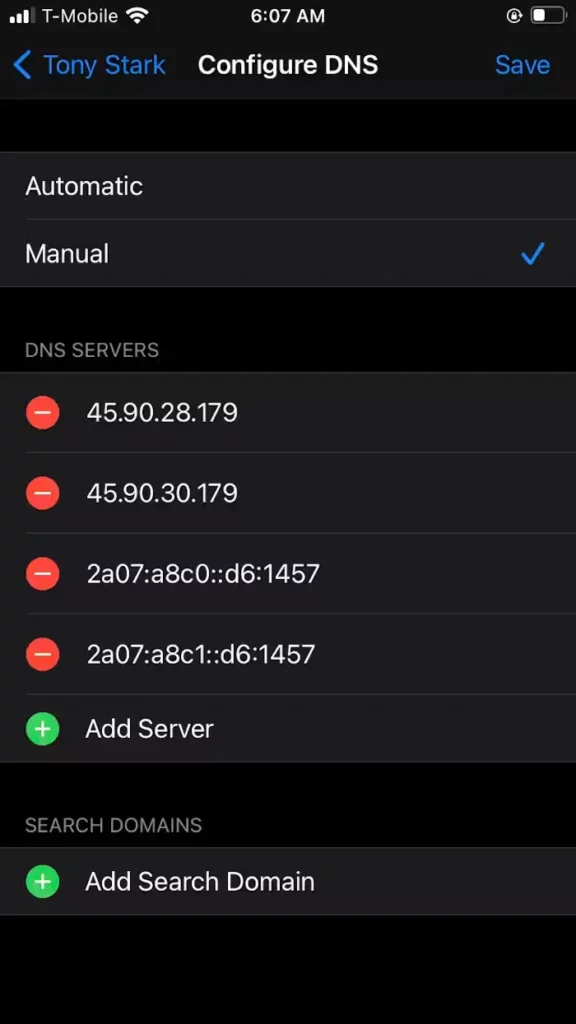
تغییر DNS در PS5
1- به منوی اصلی PS5 بروید و وارد بخش Settings شوید که با آیکون چرخدنده مشخص شده است.
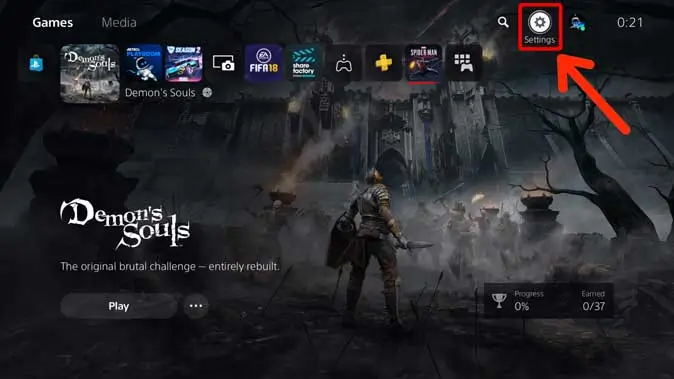
2- گزینه Network (شبکه) را انتخاب کنید.
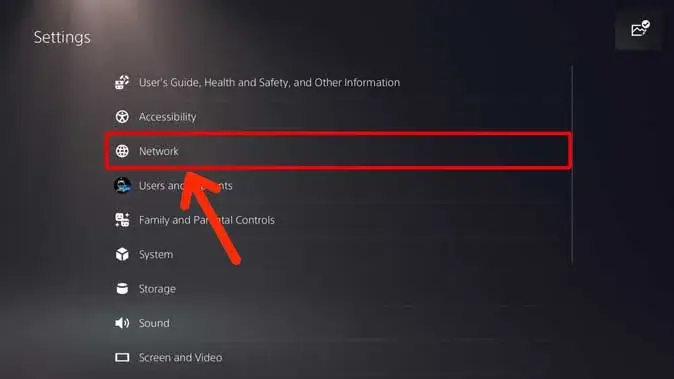
3-در بخش Network، وارد Settings شده و سپس Set Up Internet Connection را انتخاب کنید.
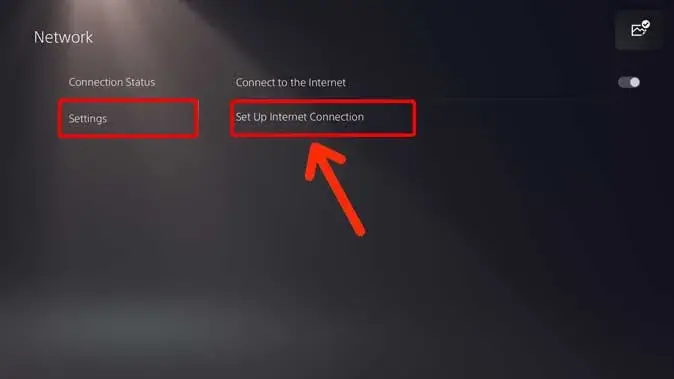
4- روی کانکشن فعلی خود دکمه Options را فشار دهید و Advanced Settings را انتخاب نمایید و DNS Settings را از حالت Automatic به Manual تغییر دهید.
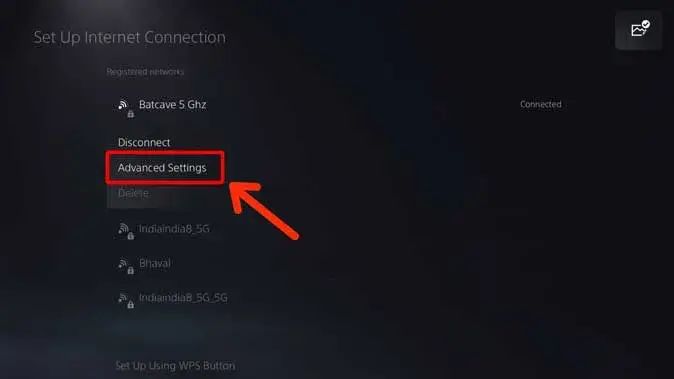
5-اکنون میتوانید Primary DNS و Secondary DNS را به صورت دستی وارد کنید و پس از وارد کردن آدرس DNS گزینه OK را انتخاب کنید.
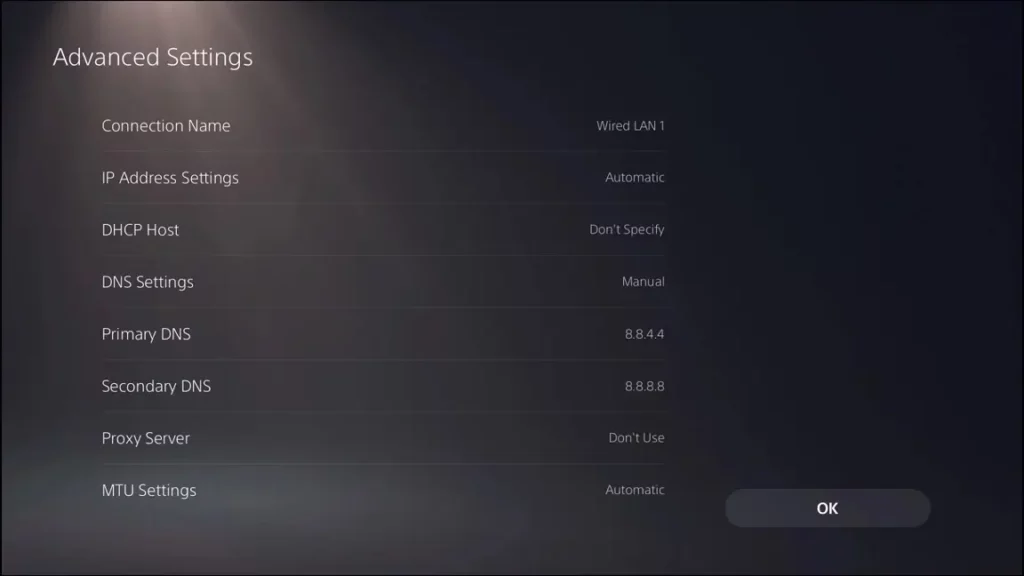
تغییر DNS در PS4
1-از منوی اصلی PS4، به بخش Settings بروید و گزینه Network را انتخاب کنید.
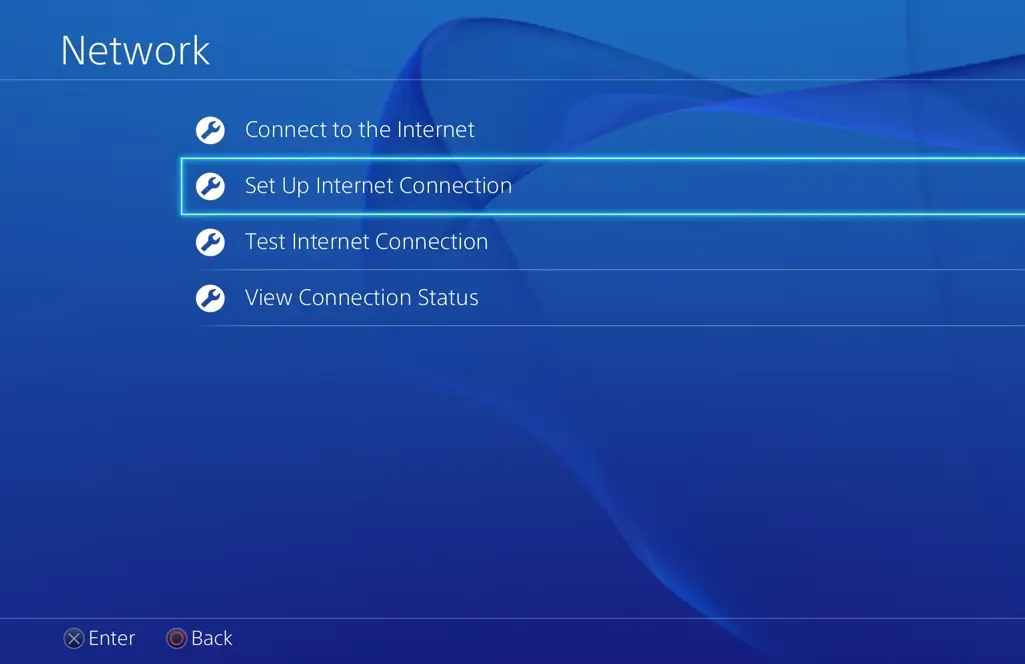
2- نوع اتصال خود را مشخص کنید Use Wi-Fi یا Use a LAN Cable و در بخش بعد، گزینه Custom انتخاب کنید.
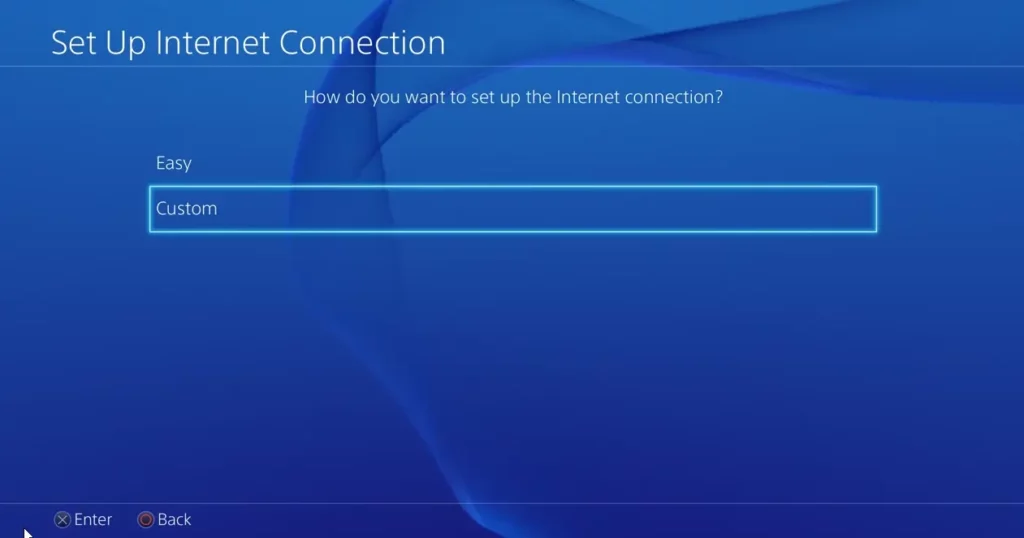
3- تنظیمات IP Address Settings را روی Automatic قرار دهید و برای DHCP Host Name، گزینه Do Not Specify را انتخاب کنید پس از آن در بخش DNS Settings، حالت Manual را انتخاب کنید و آدرسهای Primary DNS و Secondary DNS مورد نظر خود را وارد نمایید.
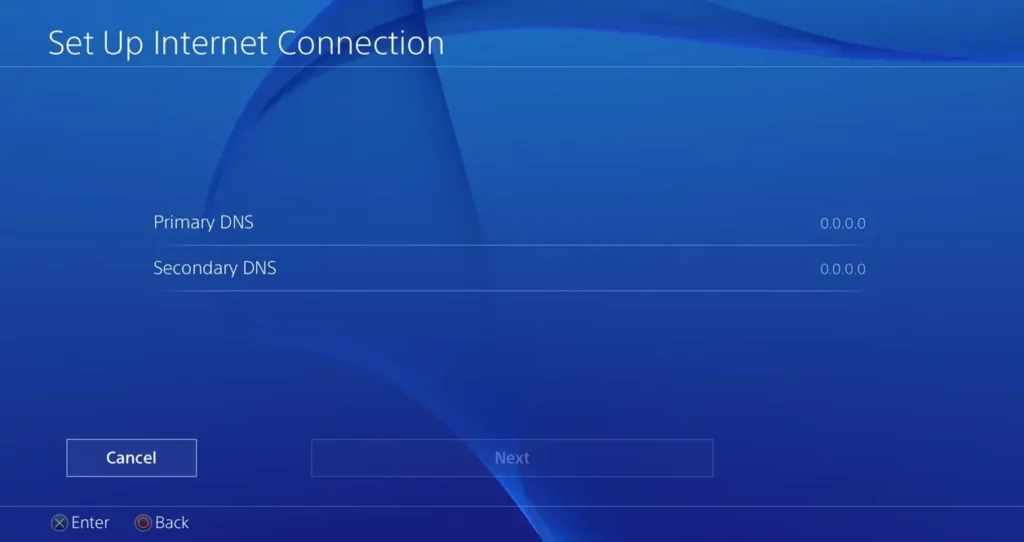
4- تنظیمات MTU Settings را روی Automatic و Proxy Server را روی Do Not Use قرار دهید. در نهایت، میتوانید با انتخاب Test Internet Connection اتصال خود را بررسی کنید.
تغییر DNS در ایکسباکس (Xbox Series X/S)
1- Settings را انتخاب کنید. در منوی General، گزینه Network settings را انتخاب نمایید.
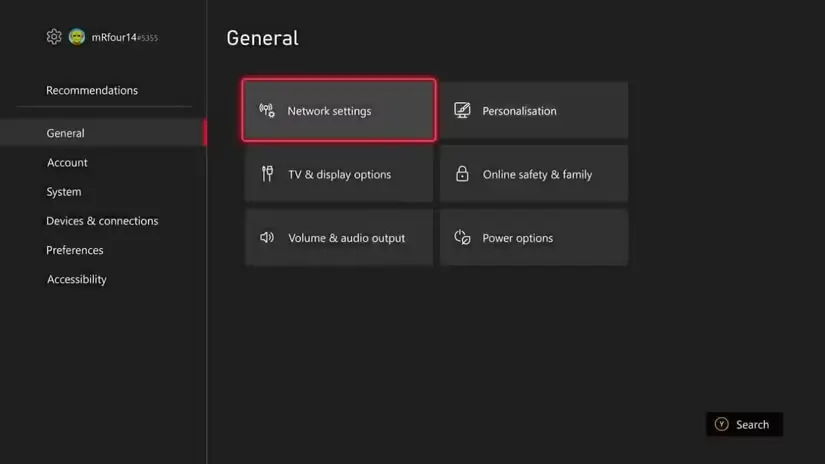
2-وارد بخش Advanced settings (تنظیمات پیشرفته) شوید.
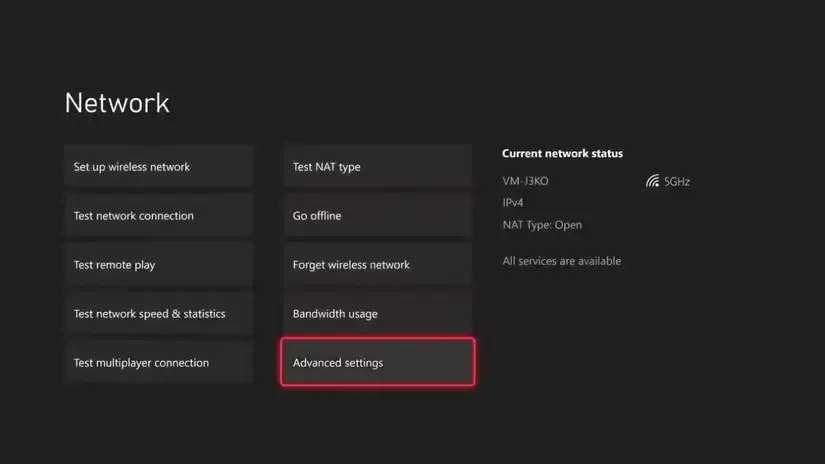
3-گزینه DNS settings را انتخاب کرده و آن را روی Manual (دستی) تنظیم کنید. اکنون میتوانید فیلدهای Primary IPv4 DNS و Secondary IPv4 DNS را با آدرسهای مورد نظر خود پر کنید.
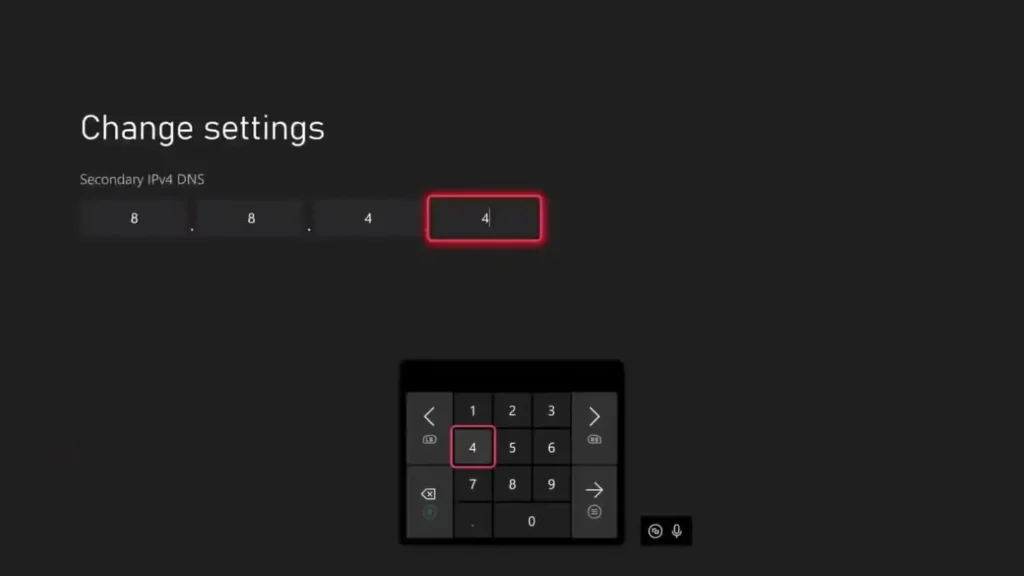
سایر مطالب مرتبط:
راهنمای جامع سرویسهای بینالمللی کاهش پینگ